Hola, en éste tutorial de Photoshop vas a aprender a cambiar el color de cabello en fotografías, es un proceso realmente sencillo así no creo que tengas ningún problema. Sólo necesitas tu imagen y Photoshop, obviamente.
Qué se ve en éste tutorial:
• Capas de relleno o ajuste.
• Herramienta de selección rápida.
1.- Empieza duplicando tu fotografía con Ctrl + J.
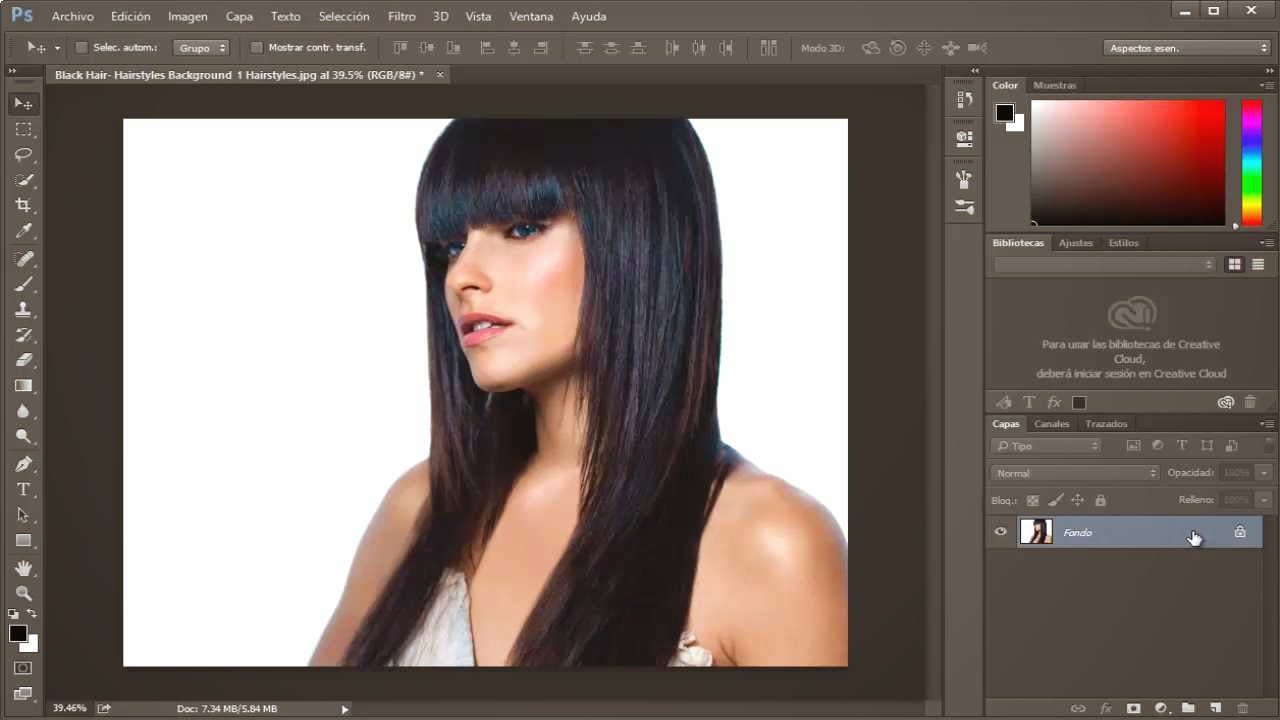
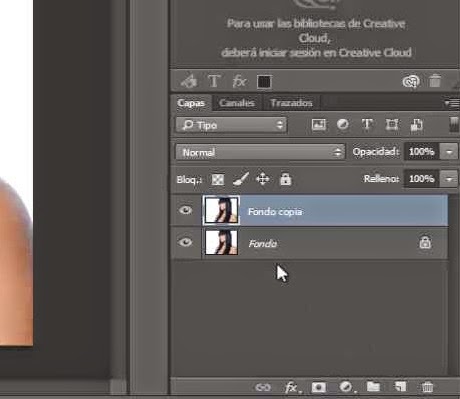
2.- Te vas a la herramienta de selección rápida y haces una selección del cabello.
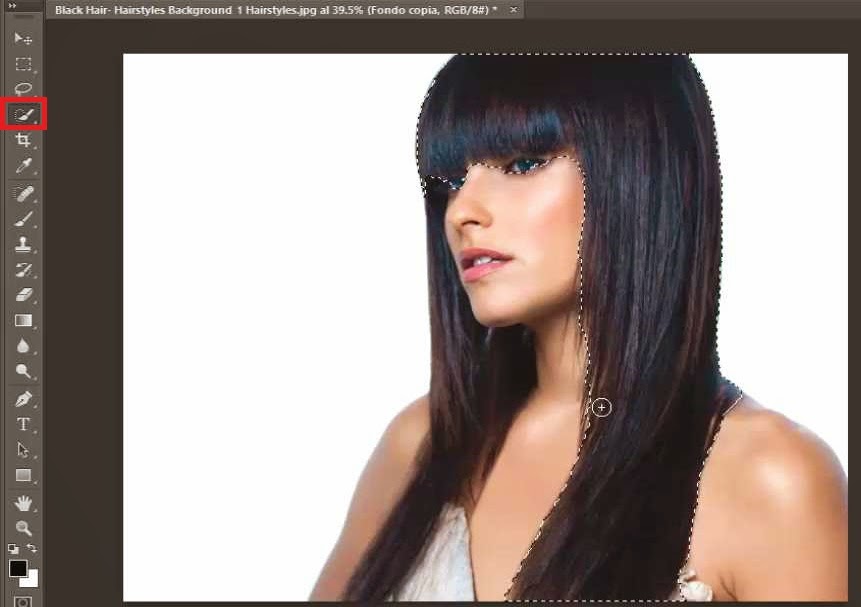

3.- Una vez tengas la selección, das click en perfeccionar bordes.
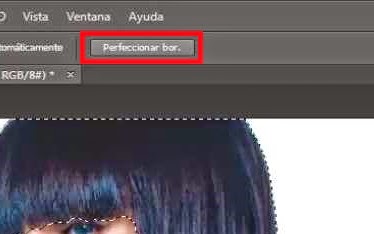
4.- Esta parte sirve para mejorar los bordes de la selección, marcas “radio inteligente” y lo subes a unos 8px, también puedes dar pasadas por las orillas de la imagen con el pincel que te proporciona la herramienta misma.
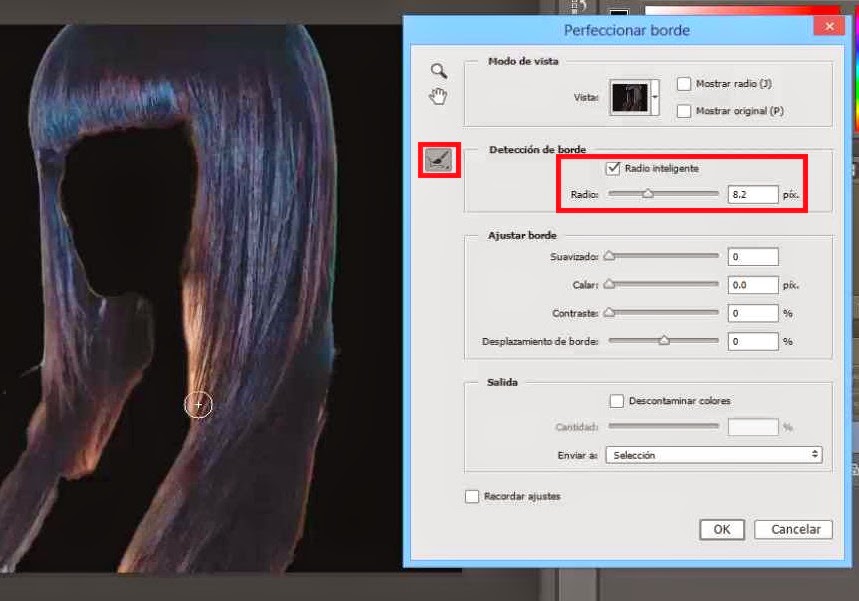
5.- Marca descontaminar colores, subes un poco el por ciento y en “enviar a:” eliges nueva capa con máscara de capa, luego das ok.
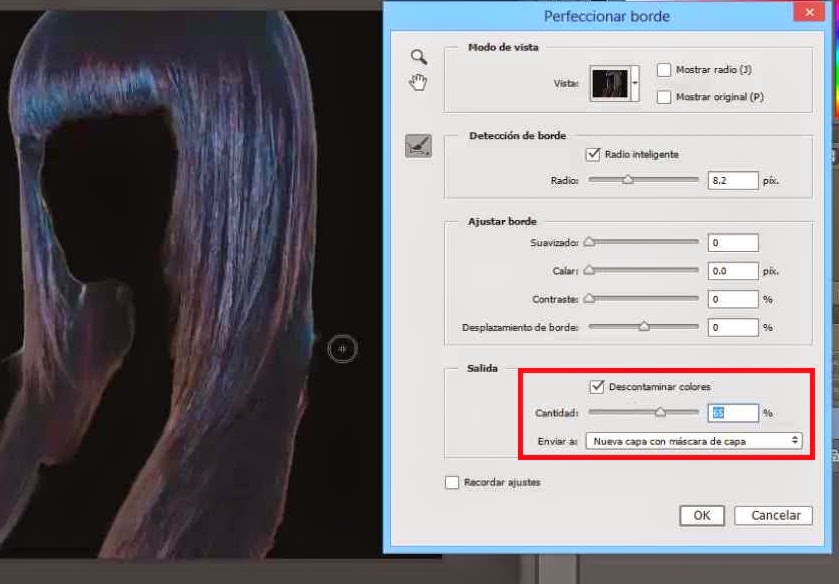
6.- Creas una nueva capa de relleno o ajuste y seleccionas “corrección selectiva”.
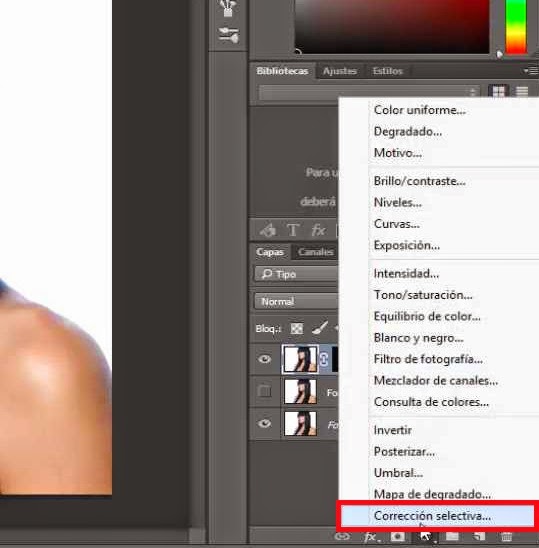
7.- Da click en el icono que se muestra en la captura, sirve para que sólo afecte a la capa de abajo.
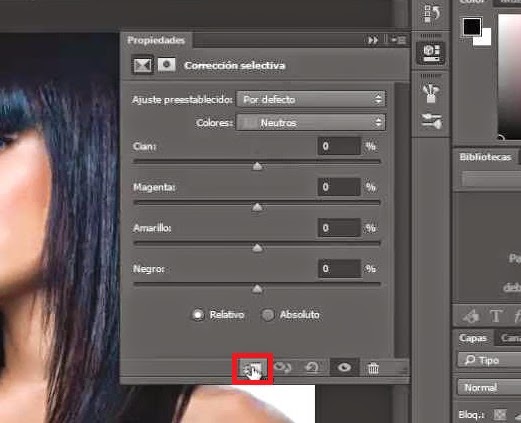
8.- En colores, ponlo en “negros” y mueve los valores para crear nuevos colores.
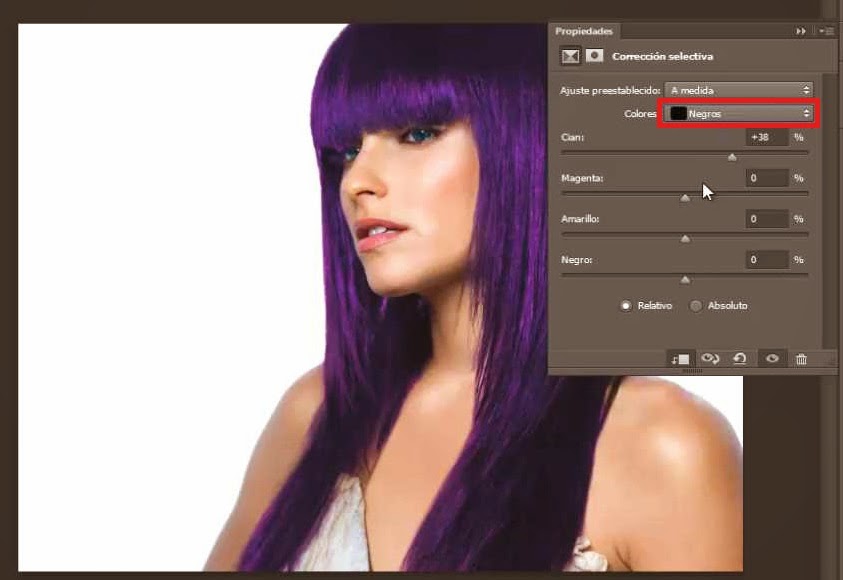
9.- También puedes cambiar a “neutros” y jugar con los valores igualmente.
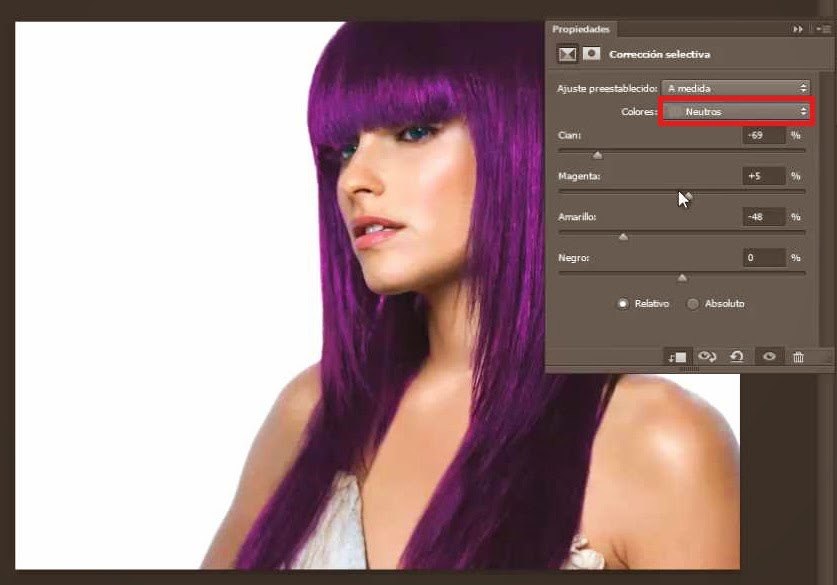
10.- Y listo ya tienes una forma muy fácil de cambiar el color de pelo en fotografías.
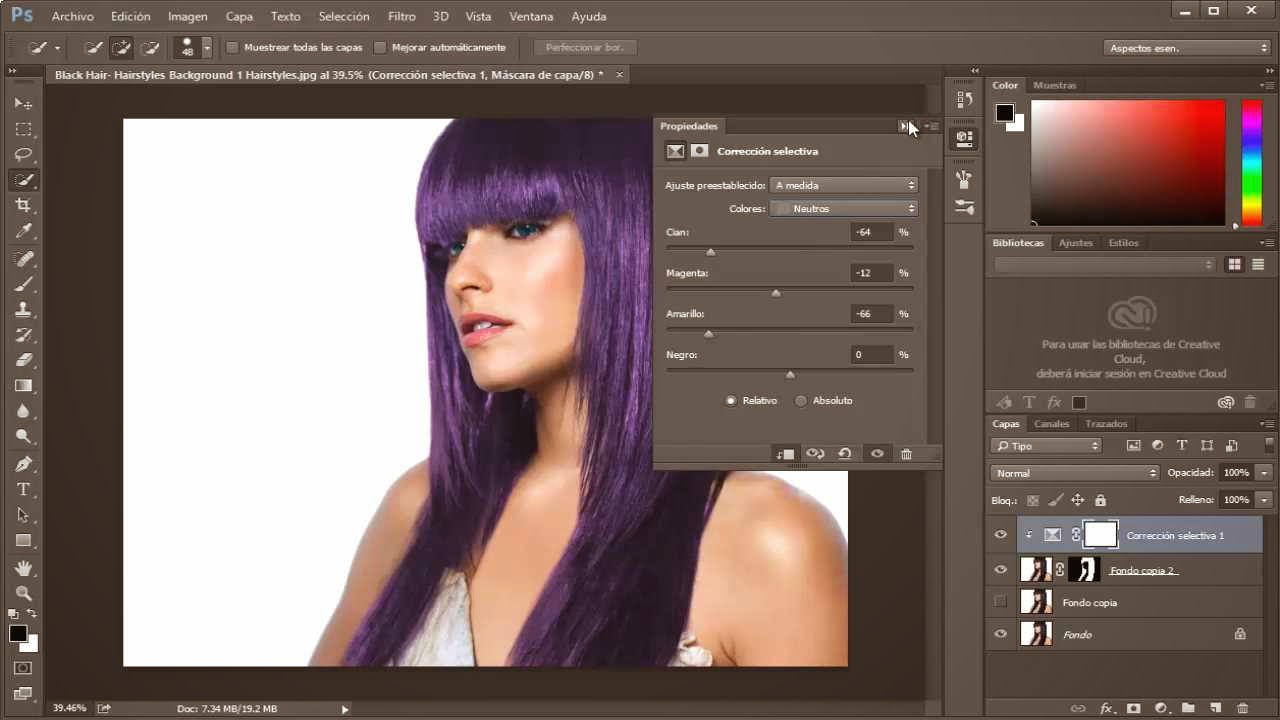

Asegúrate de visitar el canal para mas tutoriales!








